Bạn đang tìm kiếm một phần mềm lọc tạp âm online hữu hiệu để loại bỏ những âm thanh không mong muốn lẫn vào trong video của mình? Vậy thì đừng bỏ qua công cụ Audacity và hướng dẫn chi tiết cách loại bỏ tạp âm bằng phần mềm sẽ được bật mí ngay sau đây.
Đang xem: Phần mềm loại bỏ tạp âm
Phần mềm lọc tạp âm online Audacity là gì?
Phần mềm Audacity được biết đến với chức năng chính là loại bỏ tiếng ồn, tạp âm khỏi những file âm thanh. Những file âm thanh đó có thể ghi bằng phần mềm Audacity hoặc không thì đều có thể chỉnh sửa được bằng công cụ này.

Phần mềm Audacity với chức năng chính là loại bỏ tiếng ồn, tạp âm
Với những người lần đầu sử dụng Audacity thì có thể hiểu một cách đơn giản đây giống như một máy trạm âm thanh kỹ thuật số (Digital Audio Workstation – DAW) với mã nguồn mở và hoàn toàn miễn phí. Công cụ này được sử dụng phổ biến với rất nhiều tính năng và tùy chọn thông minh, giúp người dùng hợp lý hóa việc sản xuất podcast, tạo ra các hiệu ứng âm thanh tuyệt vời và còn nhiều điều thú vị hơn thế. Dưới đây sẽ là hướng dẫn chi tiết các loại bỏ tạp âm bằng phần mềm lọc tạp âm online Audacity.
Cách loại bỏ tạp âm trong file âm thanh
Việc loại bỏ tiếng ồn, tạp âm khỏi một file âm thanh ban đầu yêu cầu người dùng cần tìm ra phần file cần tách âm, đồng nghĩa với việc tách 1 track stereo thành 2 track mono. Để thực hiện việc thao tác này, bạn chọn biểu tượng mũi tên chỉ xuống trong mục Track Control Panel bằng cách chọn lệnh Split Stereo Track.

Việc loại bỏ tiếng ồn yêu cầu tách 1 track stereo thành 2 track mono
Sau khi tìm được file âm thanh cần chỉnh sửa bằng công cụ lọc âm Audacity, người dùng nhấn chọn Selection rồi nhấn chuột trái và kéo phần âm thanh nền xung quanh. Tính năng Noise Reduction trên Audacity sẽ sử dụng phần lựa chọn âm thanh này để tìm kiếm các âm thanh tương tự rồi tiến hành loại bỏ nó khỏi file của bạn.
Xem thêm: clash of clans cách chơi
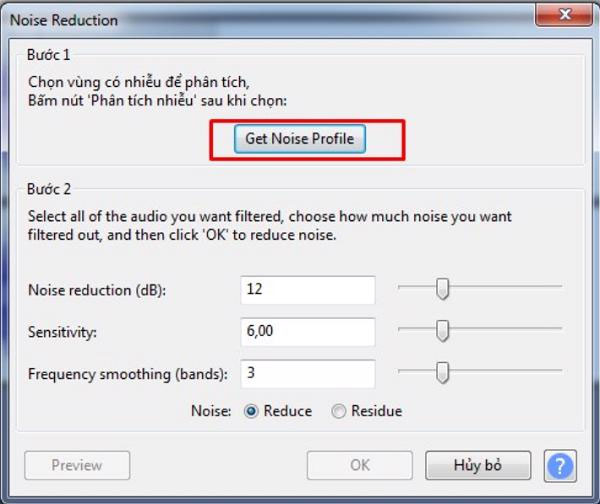
Tính năng Noise Reduction trên Audacity với 2 bước thực hiện chi tiết
Chi tiết cách sử dụng tính năng Noise Reduction trên Audacity như sau
Bước 1: Sau khi chọn được phần âm thanh cần được loại bỏ tạp âm bằng cách chọn highlight màu xanh lam, người dùng mở mục Effects >> Noise Reduction. Tại hộp thoại mới mở ra, lần lượt thực hiện hai bước sau:
Step 1: Nhấn chọn nút Get Noise Profile. Hộp thoại Noise Reduction sẽ đóng lại, bạn chọn phần âm thanh cần loại bỏ tiếng ồn. Nếu bạn muốn chọn toàn bộ track thì hãy nhấn chuột trái vào tiêu đề để chọn cả file, còn không hay chọn phần lớn hơn của track. Tiếp tục nhấn quay lại Effects > Noise Reduction để chuyển sang Step 2.
Step 2: Phần lớn các trường hợp công cụ được cài đặt tính năng Noise Reduction, Sensitivity và Frequency Smoothing mặc định sẽ cho hiệu quả hoạt động tốt hơn. Người dùng chỉ cần nhấn chọn OK để chấp nhận những cài đặt mặc định này. Bạn có thể đợi một vài phút để tính năng giảm tiếng ồn được áp dụng, thời gian tùy thuộc thời lượng track.
Bên cạnh tính năng mặc định, người dùng cũng có thể thay đổi tùy chọn các cài đặt Noise Reduction, Sensitivity và Frequency Smoothing để cho kết quả tốt hơn. Lưu ý, track càng dài thì thời gian xử lý càng lâu. Người dùng cũng nên xem trước kết quả trước khi tiến hành lưu lại bằng cách nhấn File >> Save để lưu những thay đổi.
Xem thêm: Cách Chơi Nba 2K16 Pc – Tải Về Game Nba 2K16 Miễn Phí
Như vậy với phần mềm lọc tạp âm online bằng Audacity và những hướng dẫn chi tiết cách thực hiện trên đây hy vọng sẽ đáp ứng tốt nhu cầu thu âm và chỉnh sửa âm thanh của người dùng một cách đơn giản và nhanh chóng.










